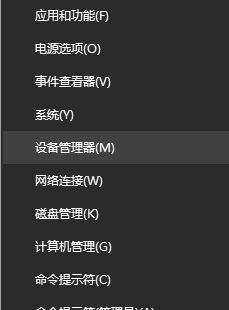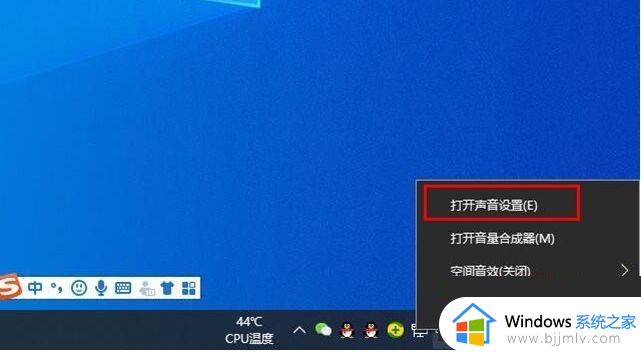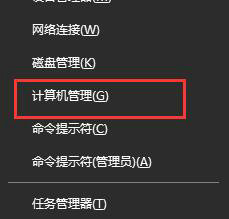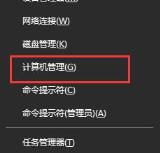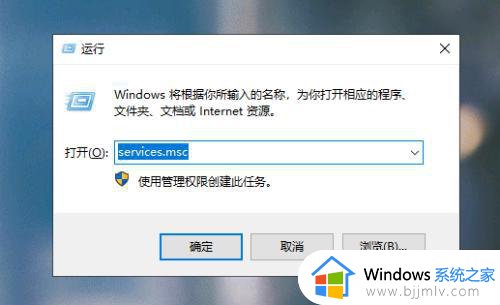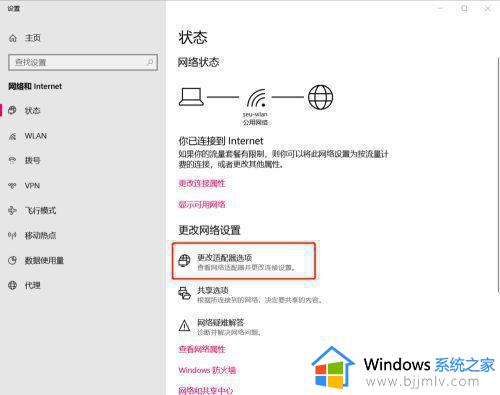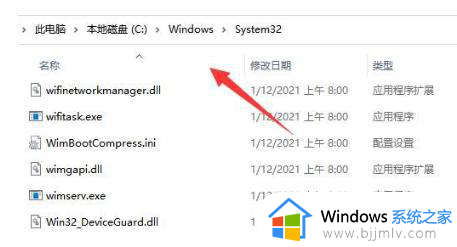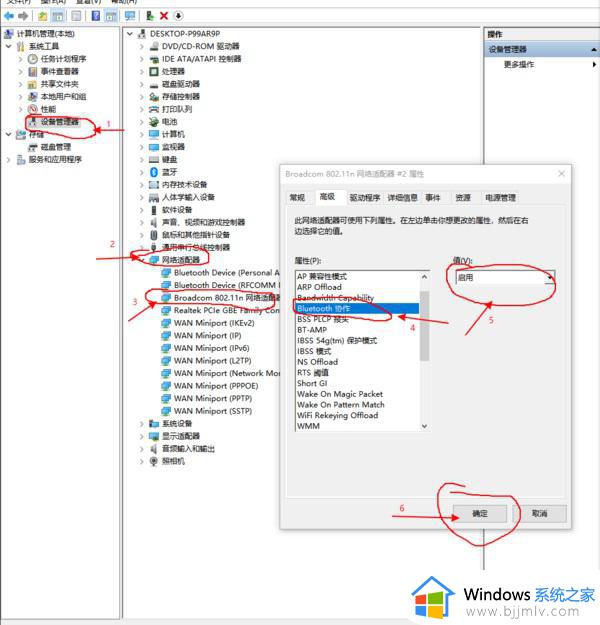电脑蓝牙频繁断开又自己连接怎么回事 蓝牙总是自动断开又连接如何解决
更新时间:2024-02-28 13:51:00作者:qiaoyun
近日有部分小伙伴遇到了这样一个奇怪的问题,就是在连接蓝牙设备的时候,发现电脑蓝牙频繁断开又自己连接了,导致使用起来很不方便,很多人遇到这样的问题都不知道该怎么办,有碰到这样情况的小伙伴们可以跟随着笔者的步伐一起来学习一下蓝牙总是自动断开又连接的详细解决方法吧。
方法如下:
1、在电脑的右下角点开蓝牙的图标,
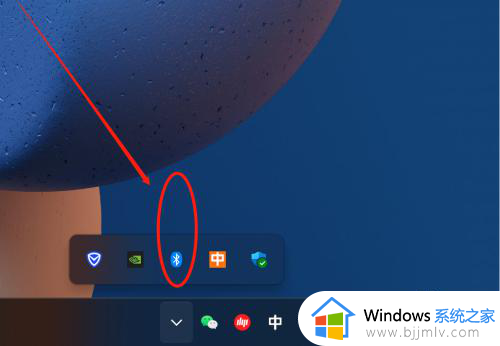
2、在图标上面右击或者左击一下都行,点打开设置。
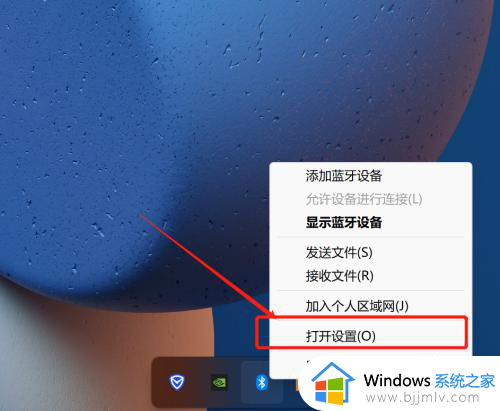
3、往下来一点,找见更多蓝牙设置,点进去,在选项卡里面把允许蓝牙设备查找这台电脑勾选上,如图,然后点击确定。
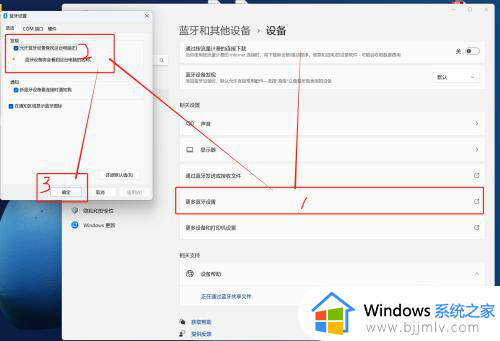
4、在电脑右下角,开始菜单栏里面,找见设备管理器,打开设备管理器,如图。
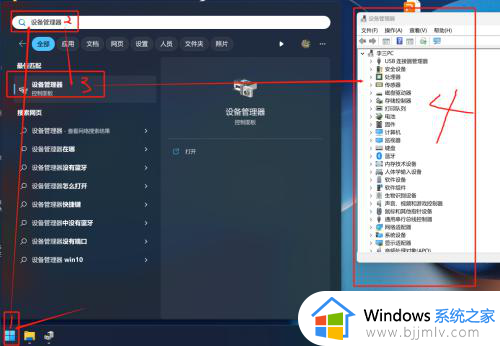
5、点开蓝牙,点击Realtek Bluetooth Adapter,电压管理,把允许计算机关闭此设备以节约电源(A)前面的对勾去掉,点击确定,就可以啦。
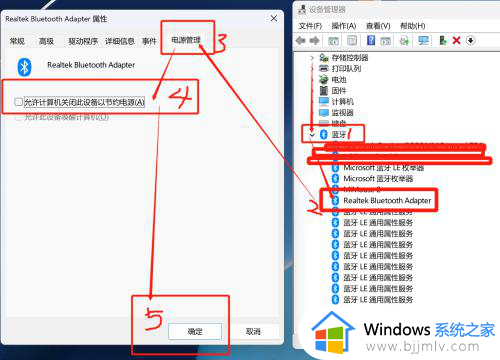
上述给大家介绍的就是电脑蓝牙频繁断开又自己连接的详细解决方法,如果你有遇到一样情况的话,可以学习上述方法步骤来进行解决即可。